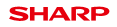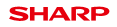| 1. | コンピュータを起動してください。 |
 |
| 2. | 他のアプリケーションプログラムは全て終了させてください。 |
 |
| 3. | コンピュータにワイヤレスLAN PCカードを装着してください。 |
 |
| 4. | 「OK」をクリックして、「ワイヤレスLAN設定ユーティリティ」ダイアログを閉じてください。 |
 |
| 5. | アップデートソフト「AN-WC11BUpgrade_0911.exe」を実行してください。 |
 |
| 6. | ファームウェアをアップデートするか否かを問い合わせてきますので、「Go」をクリックしてください。

アップデート作業が始まります。作業中は他の操作をしないでください。 |
 |
| 7. | 作業が完了すると、再起動するか否かを問い合わせてきますが、ここでは「キャンセル」を選択してください。
 |
 |
| 8. | タスクトレイのアイコン をダブルクリックし、「ワイヤレスLAN設定ユーティリティ」ダイアログを開きます。 をダブルクリックし、「ワイヤレスLAN設定ユーティリティ」ダイアログを開きます。
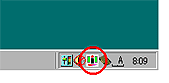 |
 |
| 9. | ワイヤレスLAN PCカードのファームウェア番号を確認してください。

NIC Firmware がVersion : 1.05.04.00 になっていれば正常にアップデートされています。 |
 |
| 10. | ワイヤレスLAN PCカードを適切な手順に従ってコンピュータから取り外してください。 |
 |
| 11. | コンピュータを一旦再起動します。 |
 |
| 12. | 再起動後、再び「AN-WC11BUpgrade_0911.exe」を実行します。 |
 |
| 13. | ファームウェアアップデートツール関連のファイル削除をするか否か、確認のダイアログが表示されますので、「OK」をクリックしてください。
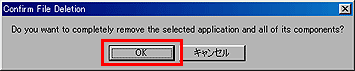 |
 |
| 14. | ファイル削除完了のダイアログが表示されますので、「Finish」をクリックしてください。
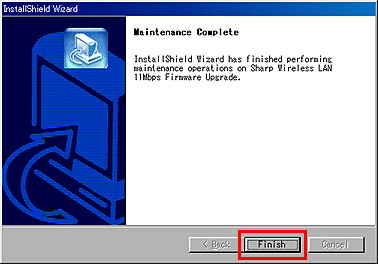
|
以上で作業は終了です。